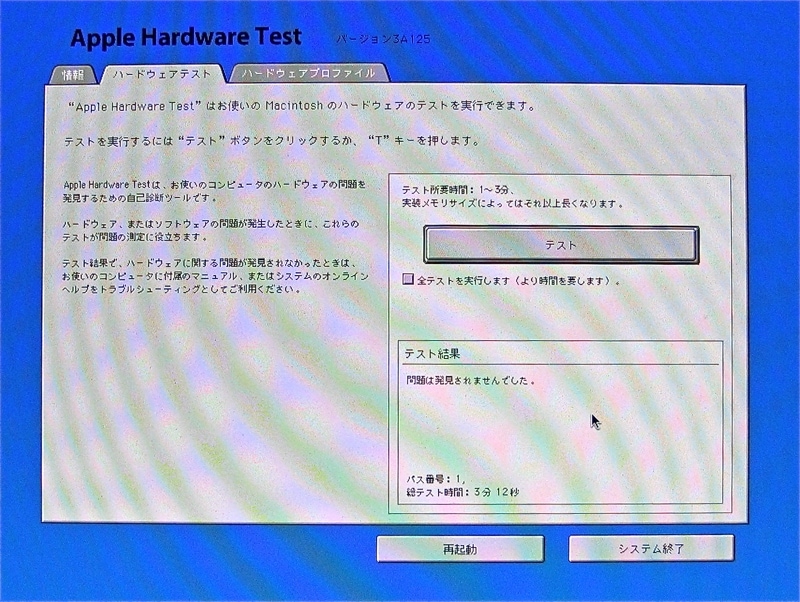メモリ交換は慎重に!
AppleのサポートページやMacのマニュアルにはイラスト付きでメモリの交換方法が載っています。正しい型番のメモリを用意し、記載内容や図を注意深く読んで作業すれば、まず失敗することはないでしょう。ただし、以下の点に留意のうえ作業してください。
■メモリは精密機械であり静電気に弱い
マニュアルでも注意事項として書かれていますが、特に以下の2点については何度でも注意して作業してください。
【注意事項】
- 静電気に気をつける
夏場はそれほどでもありませんが、冬場は人間の体に何万ボルトもの静電気が滞留することがあるため、精密機械に触れたとたんに放電し、大切なマシンを壊してしまう恐れがあります。静電気の発生する衣類を身につけないようにし、作業の直前に地面とつながっている金属部分に手を触れる等して十分放電してから作業します。
- 無理にこじ開けたり外そうとしないこと
メモリはファミコンのカセットのようなスロットに刺さっています。端子部分を壊してしまうとパワーアップどころかMacがダメになってしまうので、多少スムーズに動かなくても慎重に少しずつ外したり、入れたりするように心がけてください。
■「Mac対応」と書かれているメモリでないと動作しない?!
一部のメーカーでは同じ型番で「Mac対応」と書かれているものと書かれていないものがあります。これは「Macに取り付けて動作することを保証します」というものなのですが、値段が2倍以上異なる場合があります。
基本的にWindowsパソコン 用のメモリとMac用メモリは同じ構造ですので、型番が同じなら不良品でもない限り動作しないことはありません。メーカー保証がついていた方が安心ですが、より安く済ませたい場合はWindowsパソコン用のものを購入するという選択もありでしょう。
たとえば、SanMaxというメーカーではMac対応でもお求めやすい価格設定をしているメモリもあります。まずはいろんなサイトを調べて購入するのが賢い買い方です。
■メーカーが記載されていないバルク品には保証がない
メモリのことを調べていると「バルク品」というのを見かけると思います。この「バルク品」とは外装箱の装飾やマニュアルを省略したもので、中にはメーカー不明の「ノーブランド」と呼ばれるものもあり低価格なのが特徴です。
ただし、これらのメモリはメーカーの保証が限定されているか、全くない場合がありますので、正常に動作しなくても返品などを受け付けてくれない可能性があり、購入にはちょっとした覚悟が必要です。
■メモリの相性問題に注意
メモリの個体差や設計によってまれに相性が悪く、正常に動作しなかったり動作してもMacがフリーズしやすくなったりすることがあります。このメモリ相性問題については、ネットやショップで情報収集するしかありませんので、メモリを購入する前にそのメーカーとの相性問題が出ていないか?事前に調査しておくとよいでしょう。
故障かな?と思ったら
メモリを交換した後、Macの動作中に「頻繁にフリーズする」「長時間使っていると勝手にフリーズする」「メモリの量が実際より少ない」などのトラブルが発生したら、まずメモリの故障を疑ってください。メモリが正しく動作しているかどうかを確認するには、ハードウェアテストを行います。やりかたはMacの電源を入れ、起動音が鳴った直後から「d」キーを押し続ける※だけ。これによりハードウェアテストが起動し、各種テストが実行できます。
※古い機種ではMacに付属している「Mac OS Xインストールディスク」を挿入してから再起同時に「d」キーを押し続けて表示します
ハードウェアテストの結果、メモリにエラーが見つかったら、まずはメモリモジュールを挿し直してみましょう。単純に端子部分の接触不良というケースも少なくないからです。
何度テストしてもエラーになる場合は新しいメモリの交換を検討しましょう。メモリの相性問題が疑われる場合は、メモリのブランドを変更してみてください。